Hvordan tilbakestille Windows 7-, Vista- eller XP-kontopassordet ditt ved hjelp av en USB Flash Drive

Takk,
Ødelagte Netbook Captive!
Hallo Netbook Captive! Heldig for deg, jeg har bare løsningen for akkurat din utgave! Heldigvis kan du bruke en groovy liten åpen kildekode-app sammen med en USB Flash Drive for å sprekke i hvilken som helst Windows XP-, Vista- eller Windows 7-datamaskin når du mister eller glemmer passordet. Bare følg trinnene nedenfor, så skal du være i gang på kort tid!
Fintrykk:
- Prosessen jeg skal gjennom helt tøm passordet på brukernavnet / maskinen dubruk den på. Du vil ikke kunne gjenopprette passordet hvis du ikke husker hva det er. Prosessen vil opprette et nytt passord som du normalt ville gjort etter oppstart av sikkerhetskopiering, og som et resultat, hvis du har kryptert noe på systemet ved å bruke Windows EFS-krypteringen, vil du miste tilgangen til disse dataene ... Beklager ..
- Denne ordningen krever tilgang til BIOS. Det kan heller hende at det ikke fungerer på eldre datamaskiner som ikke tillater bios å starte fra USB.
- Du trenger tilgang til en datamaskin med internett og cmd-ledetekst for å konfigurere USB-stasjonen riktig.
- Bruk denne informasjonen ansvarlig, bruk den til å få tilgang til en datamaskin som ikke tilhører deg, er sannsynligvis ulovlig og ikke groovy!
Hvordan tilbakestille et mistet eller glemt Windows-passord
Trinn 1 - Last ned og pakke ut
Last ned offline NT passord- og registerredigerer. Når nedlastingen er fullført Høyreklikk .zip-filen og Å velge Trekk ut alt. Dette vil dekomprimere innholdet, som det bare skal være en .iso-fil inni.

Trinn 2 - Monter eller trekk ut .ISO
Last ned og installer en virtuell stasjonsprogramvare som Virtual Clone Drive eller Magic ISO for å montere det ekstraherte cd100627.iso.
(Klikk her for instruksjoner om montering av .iso-filer til en virtuell stasjon i Windows 7, Vista eller XP)
Alternativt hvis du har installert en filkomprimeringsbehandling som kan trekke ut .iso-filer, kan du også bare gjøre det.
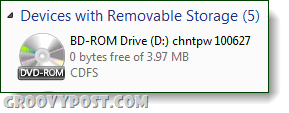
Trinn 3
Bla den virtuelle stasjonen og kopier innholdet til USB-stasjonen.
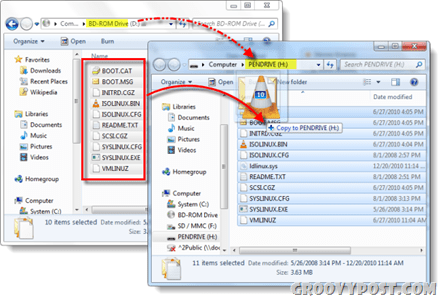
Trinn 4 - Identifiser tommelenheten og start CMD
Klikk de Startmeny og Å velge Datamaskin, merk nå hvilken stasjonsbrev som er tilordnet USB Stick.
Gå deretter tilbake til Start-menyen, Type cmd i søkefeltet og trykk Tast inn.
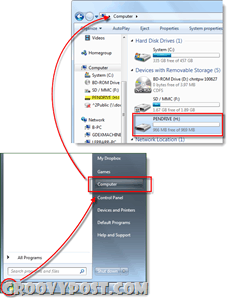
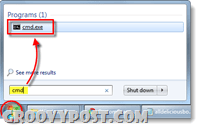
Trinn 5 - Gjør USB-stasjonen oppstartbar
Vi må få datamaskinen til å gjenkjenne USB-stasjonen under oppstart. For å gjøre dette, må du oppgi noen få linjer i cmd vindu som du nettopp åpnet.
Bytt først til USB-enhetens katalog som nevnt i trinn 4. Bare endre bokstaven i begge linjer for å matche brevet.
h:
Skriv deretter inn den neste kommandoen, endre bokstaven igjen slik at den samsvarer med stasjonen:
syslinux.exe –ma h:
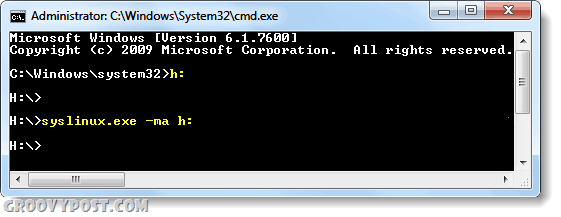
Halv ferdig! Koble USB til datamaskinen du trenger
Nå er vi ferdige med å sette opp USB-pinnen, og vi har alt vi trenger for å tilbakestille passordet på den aktuelle Windows-datamaskinen. Gå videre og koble til den nå klare USB-stasjonen til datamaskinen du trenger for å tilbakestille passordet.
Resten av dette gjøres på den passordlåste datamaskinen.
Trinn 6 - Oppsett av Bios Boot enhetsrekkefølge
Start datamaskinen på nytt og hold nede F2 eller hva oppsettsnøkkel vises som under den første oppstartsskjermen. Dette skulle få opp bioene. I bios se etter Boot order, eller Enheters oppstarts rekkefølge, vil det variere hva det heter, avhengig av produsent.
Hvis du har problemer med å navigere i bios, vises kontrollene vanligvis nederst på skjermen. Det er bare tastaturet, du kan ikke bruke musen her.
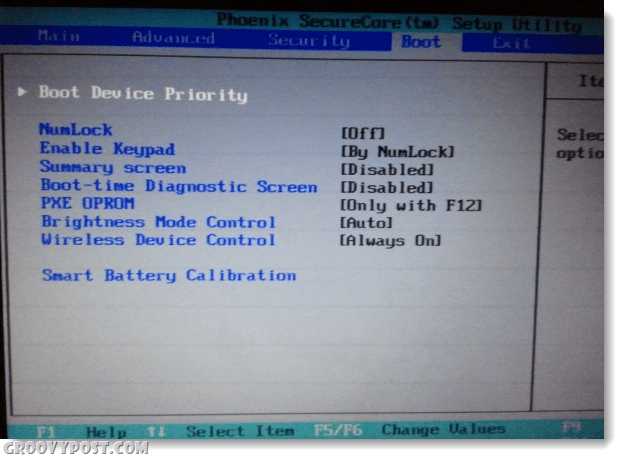
Under oppstartsprioritet, sett USB Flash Drive til nr. 1, eller det høyeste tilgjengelige sporet på listen. Når du har fått det til, lagre endringer og start på nytt.
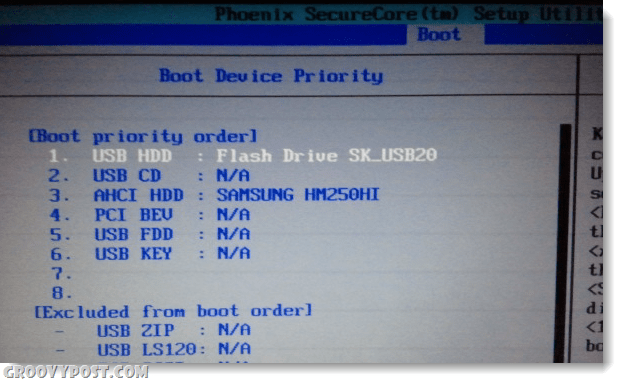
Trinn 7 - Start fra USB
Hvis du konfigurerer bios riktig, skal datamaskinen automatisk starte fra USB-flash-stasjonen. Når det lastes inn på skjermen nedenfor, bare trykk Tast inn for å starte applikasjonen.
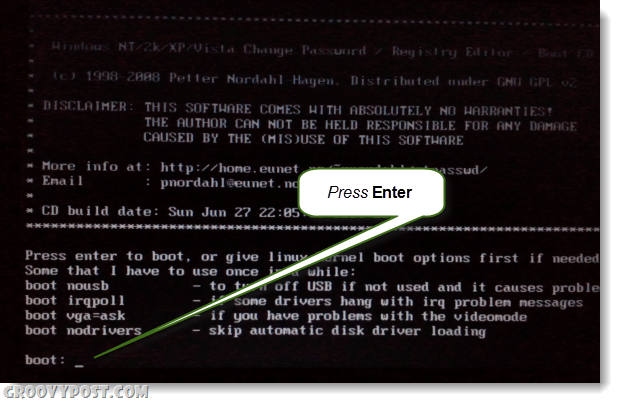
Trinn 8 - Velg Windows Hard Drive Partition
Programmet vil skanne harddisken din etter partisjoner som kan ha Windows installert. I eksemplet nedenfor fant det 4 forskjellige muligheter. Type i tilsvarende nummer for partisjonen som inneholder Windows-installasjonen, og så trykk Tast inn. *
*Ikke bekymre deg, hvis du tar feil, vil du ikke ødelegge noe, kan du komme tilbake til dette skjermbildet ved å bruke avslutningsalternativene som vises og prøve en annen partisjon.
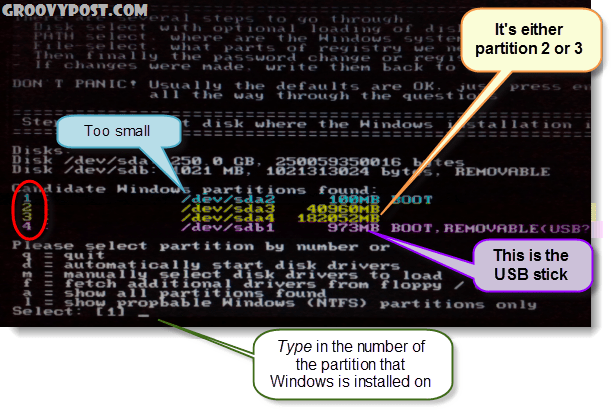
Trinn 9 - Gjettet du riktig partisjon?
Hvis du gjettet riktig partisjon, vil de neste linjene lese:
DEBUG-bane: Windows funnet som Windows
</ Font>DEBUG-bane: system32 funnet som system32
</ Font>DEBUG-bane: config funnet som config
</ Font>DEBUG-bane: funnet riktig sak å være: Windows / System / 32 / config
Ser det riktig ut? Ja? Godt jobbet, trykk Tast inn og lar oss fullføre.
Hvis det ser galt ut, trykk Tast inn men på neste skjermbilde Type i q for å gå tilbake og velge en annen partisjon.
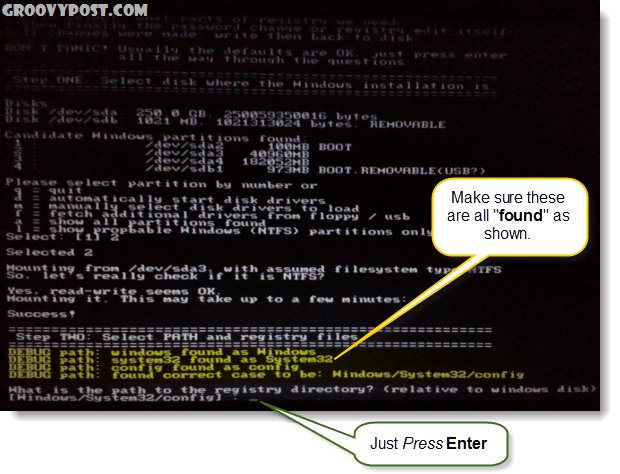
Trinn 10 - Velg tilbakestilling av passord [sam systemsikkerhet]
Type i 1 og trykk Tast inn.
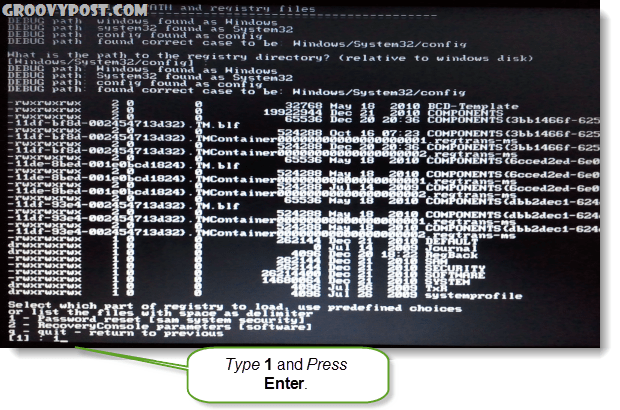
Trinn 11 - Rediger brukerdata og passord
Type i 1 og trykk Tast inn.
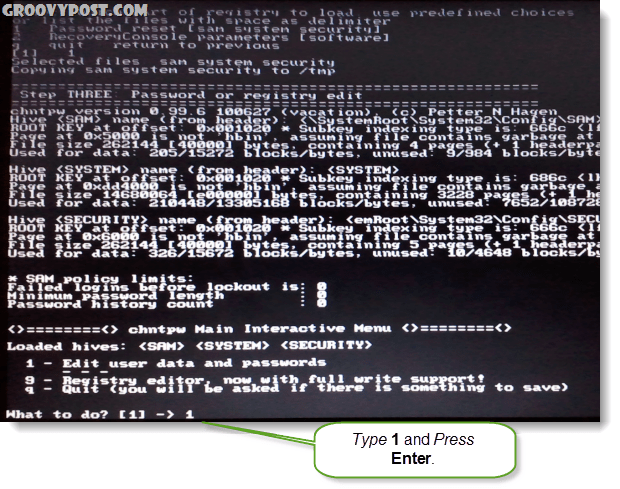
Trinn 12 - Velg et brukernavn du vil tilbakestille passordet for
På denne delen ser du en KVITT og tilsvarende Brukernavn. Avhengig av hva som er enklere, kan du det Type i enten. Hvis du velger å skrive inn KVITT nummer, må du legge til en 0x før tallet. For eksempel skrev jeg inn 0x03e8 for RID 03e8. I dette tilfellet typing i brukernavnet LEP ville ha jobbet for meg også.
![Plukke ut ! , slutte . - liste brukere, 0x <RID> - Bruker med RID (hex) eller skriv ganske enkelt inn brukernavnet for å endre: [Administrator] Plukke ut ! , slutte . - liste brukere, 0x <RID> - Bruker med RID (hex) eller skriv ganske enkelt inn brukernavnet for å endre: [Administrator]](/images/howto/how-to-reset-your-windows-7-vista-or-xp-account-password-using-a-usb-flash-drive_15.png)
Trinn 13 - Slett <blank> brukerpassord
Type i 1 og trykk Tast inn.
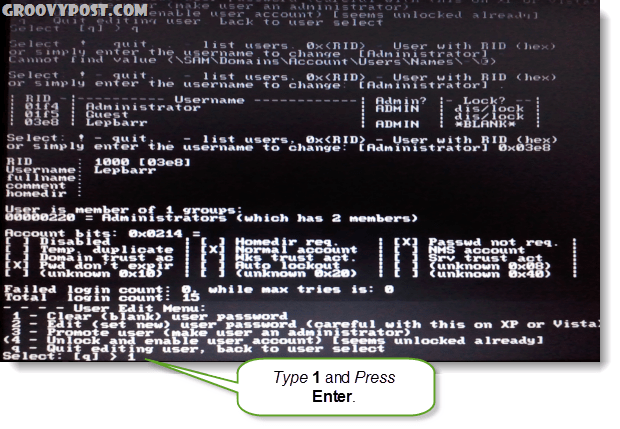
Trinn 14 - Passord slettet!
Du bør se en kort linje som sier Passord slettet! Nå kan vi lagre og slutte, Type i ! og trykk Tast inn. Ja, skriv bokstavelig talt et utropstegn.
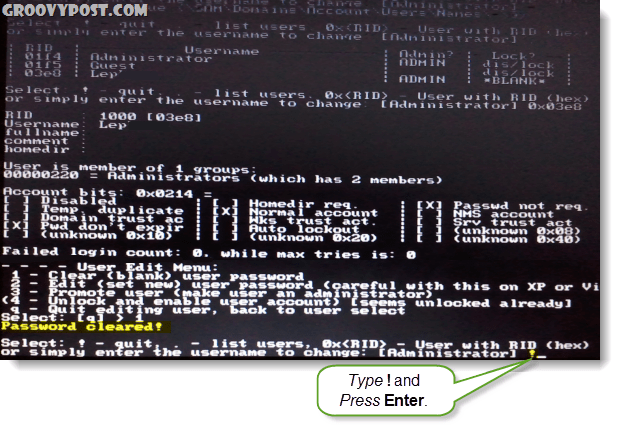
Trinn 15 - Avslutt og lagre
Type i Q og trykk Tast inn.
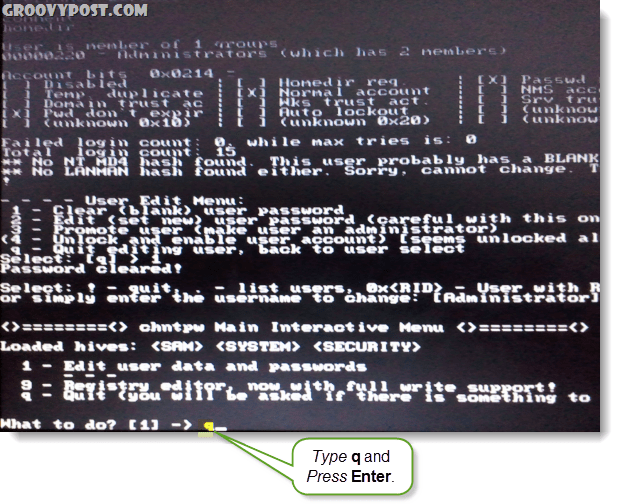
Trinn 16 - Lagre endringer, skriv filer tilbake.
Type i Y og trykk Tast inn.
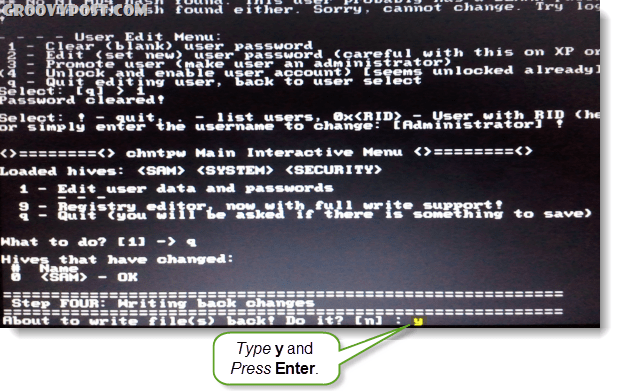
Trinn 17 - Avvis et nytt løp, hvis det fungerte
Hvis du så en linje som sa ***** EDIT COMPLETE *****, så fungerte det. Type i N og trykk Tast inn.
Hvis det ved en tilfeldighet ikke ble lagret, Type i Y og prøv igjen.
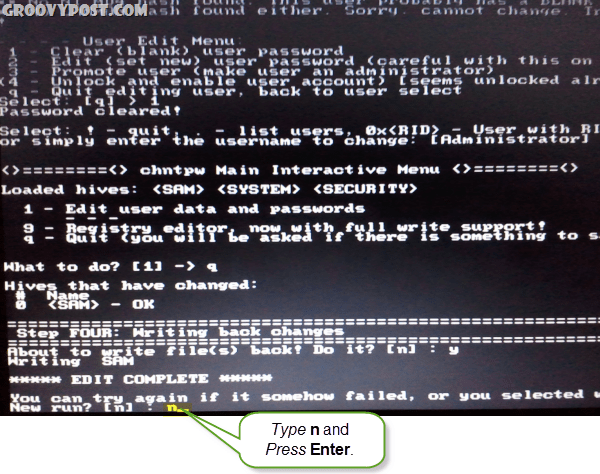
Trinn 18 - Koble fra USB-stasjonen og start på nytt
Nå skal du kunne starte på nytt, bare husk å gjøre det Trekk USB Flash Drive først! trykk Ctrl + Alt + Del for å starte datamaskinen på nytt. Hvis du vil, kan du gå inn og endre bio-innstillingene, men de vil ikke forhindre at windows lastes inn så lenge USB-en er koblet fra.
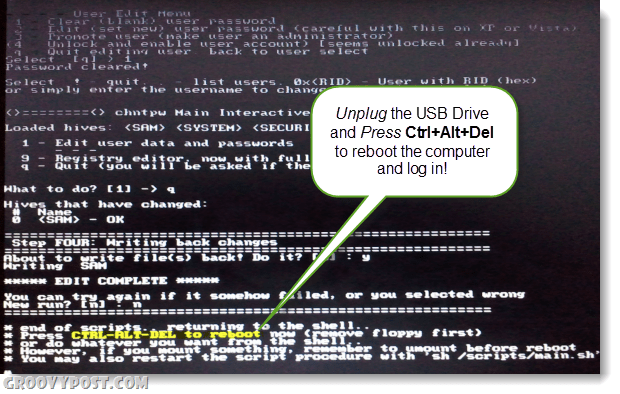
Ferdig! <Puh>
Nå skal datamaskinen starte opp helt opp! Kontoen du prøvde å logge på, skulle nå ha et tomt passord, og avhengig av systemets oppstartinnstillinger kan det hende at det bare lastes rett inn i Windows uten å kreve innlogging. Groovy eh?
Hvis du har noen spørsmål, slipp en kommentar nedenfor eller bli med på den groovy diskusjonen i det gratis samfunnsstyret!
![Øk Windows 7 og Vista-ytelsen ved å bruke ReadyBoost [Slik gjør du det]](/images/vista/increase-windows-7-and-vista-performance-using-readyboost-how-to.png)









Legg igjen en kommentar